您可以阅读本文,了解趣视频Demo的Android端集成操作。
前提条件
开发前的环境要求如下表所示。
| 类别 |
说明 |
| 系统版本 |
支持Android 4.3及以上。 |
| API版本 |
不低于18。 |
| CPU架构 |
真机支持ARM64、ARMV7。暂不支持模拟器。 |
| Android Studio版本支持 |
支持Android Studio3.1及以上。下载Android Studio。
|
您需要先集成并启动服务端,具体操作,请参见服务端集成。
操作步骤
- 下载趣视频Demo并解压。趣视频Android端下载,请参见趣视频SDK(短视频解决方案)。
目录结构说明
- demo
- ApsaraVideoQuVideo
- |- AlivcLittleVideo #主要包含趣视频业务相关代码
- |- AliyunCrop #裁剪相关模块,主要包含裁剪界面的实现代码
- |- AliyunEditor #编辑相关模块,主要包含编辑界面的实现代码
- |- AliyunFileDownLoader #资源下载、数据库相关模块
- |- AliyunRecorder #录制界面相关代码
- |- AliyunSVideoBase #主要为一些自定义view 、工具类等
- |- AliyunSvideoMusic #音乐界面相关模块
- |- AliyunVideoCommon #公共模块,主要是一些工具类
- |- thirdparty-lib #主要包含Demo中所需要的第三方依赖
- SDK #项目使用的SDK,也可以根据需要手动导入
- xxxReleaseNote.md #说明
- 工程导入与配置。
- 打开Android Studio,单击Open an existing Android Studio project,并选择Android端源码根目录下的./demo/ApsaraVideoQuVideo文件夹。
- 配置服务端地址。
文件路径:AlivcLittleVideo/src/mian/java/com/aliyun/apsara/alivclittlevideo/constantsAlivcLittleServerApiConstants.java。
修改文件中的BASE_URL变量,设置为完成趣视频服务端集成的云服务器(ECS)公网IP地址,并添加端口号8080。
示例:http://<云服务器(ECS)公网IP地址> :8080。
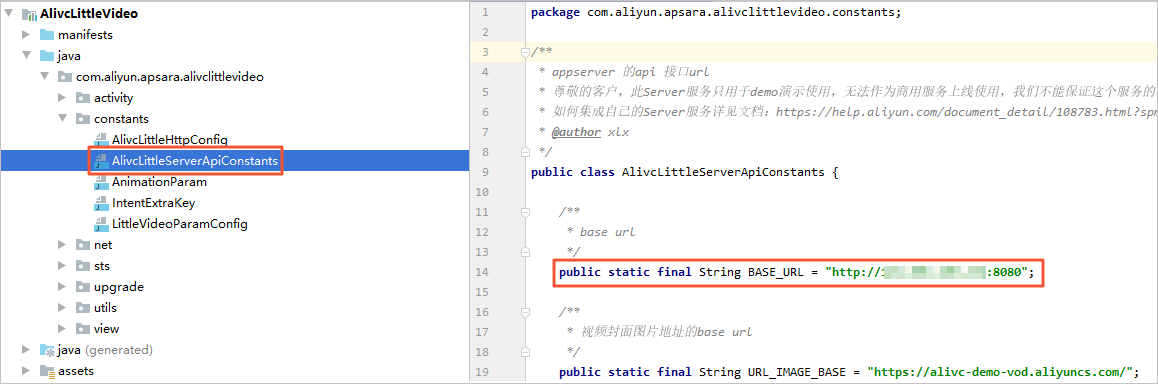
- 工程编译运行。
- 将一台Android真机设备(需在系统设置中开启开发者模式和USB调试功能)使用数据线与电脑连接,在手机端同意调试后在Android Studio中选择接入的真机设备。
- 单击build and run按钮编译,Android真机会安装并启动趣视频App。